Linuxには、ユーザー(システムを使用するユーザー)の概念があり、次にグループの概念があります。これは、基本的にユーザーのコレクションを管理するための論理的なメカニズムです。基本的な考え方を示すために、グループを使用すると、たとえば同じセキュリティとアクセス権を持つユーザーを簡単に管理できます。ユーザーはさまざまなグループに参加できることを知っておく価値があります。
Linuxコマンドラインの初心者で、ユーザーが属するグループを印刷する方法を学びたい場合は、グループ -それはあなたがまさにそれをすることを可能にします。このチュートリアルでは、このツールがどのように機能するかについて簡単に説明します。
注:ここに記載されているすべてのコマンドと手順は、Ubuntu16.04LTSでテストされています。
Linuxグループコマンド
素人の言葉で言えば、グループ コマンドは、ユーザーが属しているグループの名前を出力します。構文は次のとおりです。
groups [OPTION]... [USERNAME]...
公式ドキュメントでこのツールについて説明している方法は次のとおりです。
Print group memberships for each USERNAME or, if no USERNAME is specified, for the current process
(which may differ if the groups database has changed).
groupsコマンドは非常に使いやすく、必要なのは、知りたいグループのユーザーのユーザー名を渡すことだけです。
groups [username]
次のスクリーンショットは、実行中のコマンドを示しています:

したがって、ユーザー「himanshu」がいくつかのグループの一部であることがわかります。
ユーザー名が入力として渡されなかった場合はどうなりますか?
groupsコマンドは、ユーザー名を指定するかどうかに関係なく機能します。ユーザー名がない場合、ツールは現在のプロセスのグループメンバーシップを表示します。
たとえば、ユーザーシェルで(ユーザー「himanshu」がログインしている場合)、コマンドは次の出力を生成しました。

また、ルートシェルを使用して実行すると、次の出力が生成されました。
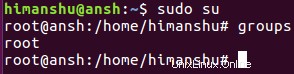
グループの詳細については、標準の-helpを使用してください。 および-バージョン コマンドラインフラグ。
groups --help
groups --version
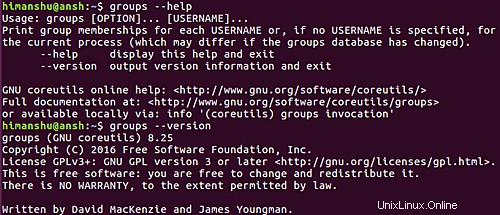
Linuxグループを追加
Linuxグループを追加するコマンドを探していますか?探しているコマンドの名前はaddgroupです。 addgroupコマンドの使用法を詳細に説明するチュートリアルは、次の場所にあります。
https://www.howtoforge.com/linux-adduser-addgroup-command/
同意しました。グループは非常に基本的なコマンドラインツールです。ただし、ユーザーが属するグループについて知る必要がある場合に便利です。このツールについて説明することはあまりありませんが、それでも、必要に応じて、ここに進んでそのマニュアルページを見ることができます。